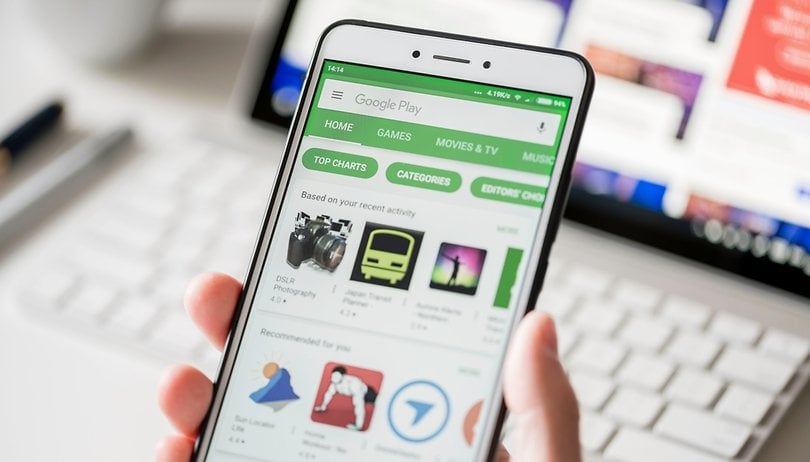
Får du följande meddelande när en app kraschar? “Tyvärr fortsätter Google att stanna”, “tyvärr har Facebook slutat” eller “tyvärr har WhatsApp slutat”? Egentligen spelar den specifika appen ingen roll, vilken app som helst kan drabbas av denna olycka och ge ett liknande meddelande. Men det finns sätt att lösa det. Så här åtgärdar du felen “Tyvärr har appen slutat”.
- Google har slutat
- Rensa ut appens lagringsutrymme
- Kontrollera SD-kortet
- Avinstallera och installera om appen
- Stäng av och sätt på den igen
- Avinstallera Android System WebView-uppdatering (mars 2021 fel)
- Sista utvägen: gör en fabriksåterställning
Google har slutat
I juni 2021 plågas Android-smarttelefoner runt om i världen av en bugg som rör Google-appen. Smartphones visar hela tiden felmeddelandet “Google har slutat”, vilket gör dem nästan oanvändbara. Så här lyckades vissa användare lösa problemet.
- Tvinga stopp av appen Google Play Updates
- Gå till Inställningar på din smartphone och hitta Appar
- Hitta Google Play-tjänsterna och ange alternativen
- Tryck på Force stop-knappen
- Avinstallera Google Updates
- Gå tillbaka till appöversikten i inställningarna
- Hitta Google-appen och ange alternativen
- Hitta alternativet Avinstallera uppdateringar och tryck på det.
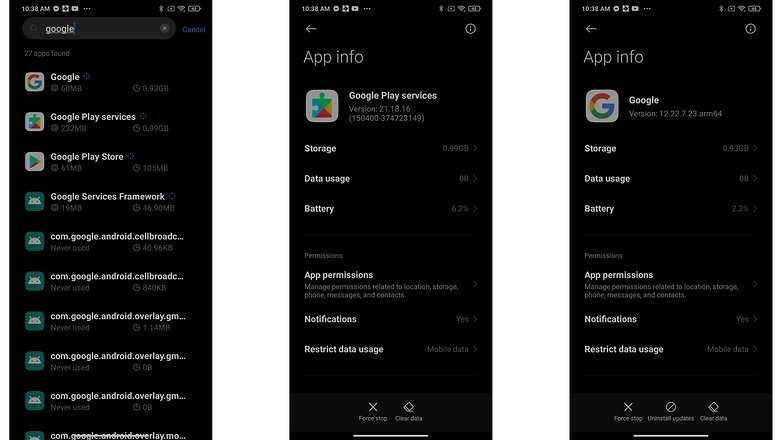
Denna lösning har fungerat för vissa användare. Hitta appen “Google Play-tjänster” i appöversikten (till vänster). Tryck sedan på knappen “Force stop” längst ner på skärmen (mitten). Gå sedan tillbaka till översikten, hitta Google-appen och tryck på “Avinstallera uppdateringar” (höger). Tänk på att dessa skärmar kan se olika ut för olika Android-tillverkare. Vissa döljer alternativet “Avinstallera uppdateringar” bakom en undermeny i det övre högra hörnet av appinfoskärmen. / © NextPit
Om dessa steg inte löser problemet för dig kan det ytterligare steget i denna handledning vara till hjälp. Vänligen meddela oss i kommentarerna om du kunde lösa problemet “Google har slutat” genom att slutföra stegen ovan – eller om du hittat en alternativ lösning.
Rensa ut appens lagringsutrymme
Detta problem uppstår ofta med kontakter, galleri och startappar. Proceduren för att åtgärda detta är i allmänhet alltid densamma.
- Gå först till Inställningar på din enhet.
- Öppna Appar och aviseringar och sedan Appinfo.
- Rulla ner till appen som orsakar problem och tryck på den.
- I nästa meny, tryck på Lagring.
- Här hittar du alternativen Rensa data och Rensa cache.
Rensa cache är alternativet du bör börja med. Det kommer att bli av med sparad data som gör att appar laddas lite snabbare när du startar dem. Att rensa det betyder att appen öppnas lite långsammare, men ditt huvudproblem kan mycket väl vara löst.
Rensa data raderar all appens data, inklusive filer, inställningar och konton, så använd inte detta om du inte måste.
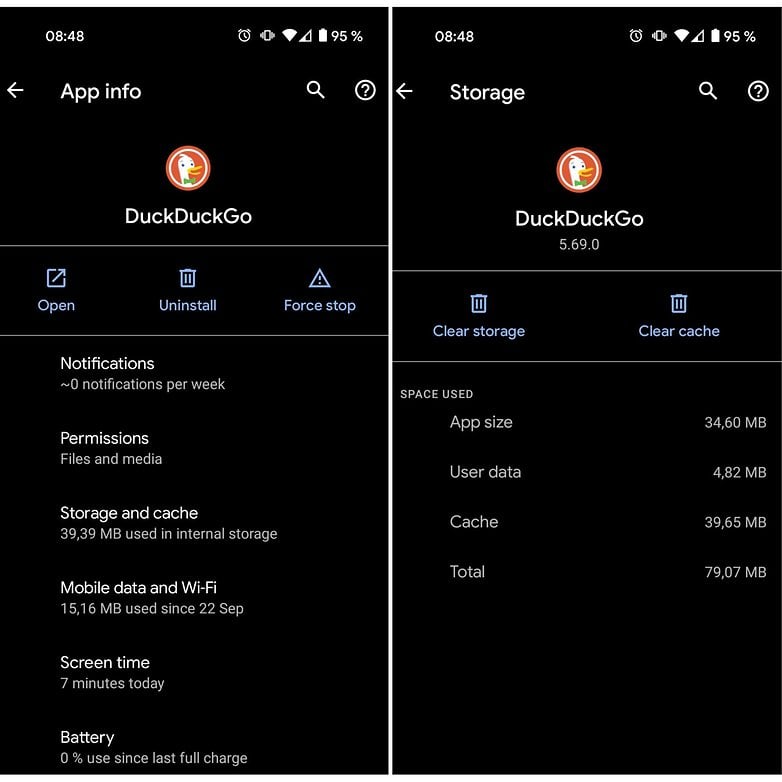
Att rensa en apps cache kan ofta lösa problemet med “appen har slutat”. / © NextPit
Kontrollera SD-kortet
Tack till Paul i vår kommentarsektion som påpekade att detta fel också kan relatera till ett skadat minneskort. Om minneskortet är skadat kommer alla appar som skriver till minneskortet att drabbas av denna typ av fel.
För att kontrollera detta tar du helt enkelt bort minneskortet och startar appen som har slutat fungera. Om det fungerar, då har du din boven. Om så visar sig vara fallet behöver du ett nytt minneskort, men du bör fortfarande kunna överföra data från ditt minneskort till din PC som backup.
Naturligtvis, om du inte använder ett SD-kort, hoppa vidare till nästa steg.
Avinstallera och installera om appen
Om appen inte är inbyggd kan du också prova att avinstallera den och sedan installera om den från Google Play Butik. Öppna helt enkelt appen Play Butik, öppna menyraden på vänster sida och tryck på Mina appar och spel. Hitta appen i fråga och tryck på Avinstallera, vilket tar några sekunder. Efteråt kan du installera det igen.
Stäng av telefonen och slå på den igen
Du kan också prova att göra en mjuk återställning, vilket helt enkelt innebär att du startar om din enhet. Detta är superenkelt och ganska effektivt om din telefon har varit på länge. En mjuk återställning startar din telefon, stänger av och sätter på den igen.
Det är en bra idé att stänga av telefonen med några dagars mellanrum i några minuter – detta hjälper en trög telefon med en mängd olika problem, oavsett om de är relaterade till appen, nätverket, ljudet eller e-post.
Hur man avinstallerar Android System WebView-uppdatering
I mars 2021 stötte Android-användare över hela världen på ett problem med flera appar som kraschade. Det här problemet drabbade särskilt personer som använder Samsungs smartphones. Medan Google arbetar på en lösning för det här problemet, är en metod som verkar fungera för människor runt om i världen att ta bort en nyligen uppdaterad Android System Web View. Låt oss se hur man gör det i enkla steg. Observera att dessa steg kommer att variera beroende på det anpassade användargränssnittet som din telefon använder. Stegen nedan är för användare på lager Android. För Samsung-användare, klicka här.
- Gå till menyn Inställningar.
- Rulla till Appar och aviseringar och tryck för att öppna.
- Tryck på länken Se alla appar så ser du listan över alla appar som är installerade på din telefon.
- Rulla till Android System Webview och tryck för att öppna.
- I det övre högra hörnet, tryck på de tre prickarna och klicka på Avinstallera uppdateringar.
- Du kommer att presenteras med en popup. Välj OK.
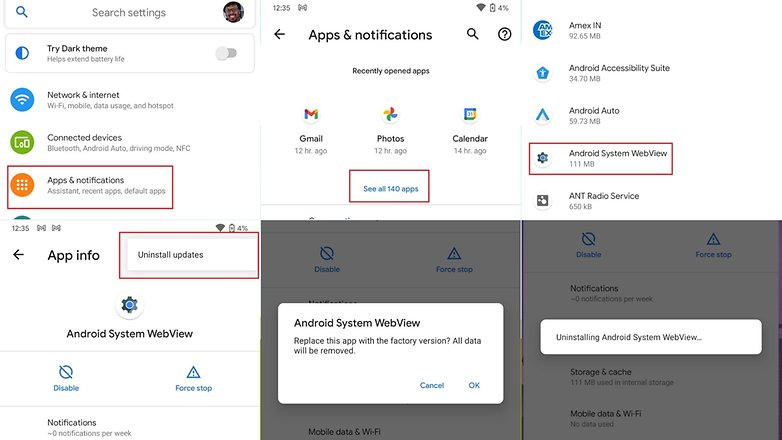
Hur man avinstallerar Android System Web View på lager Android/ © NextPit
På de flesta telefoner bör dessa steg lösa problemet.
Hur man avinstallerar Android System Webview-uppdateringar på Samsung-smarttelefoner
På Samsung-smarttelefoner kan du göra samma sak med stegen som visas nedan
- Gå till Inställningar.
- Bläddra till Appar.
- I applistan, sök efter “Web” och du kommer att se Android System Webview-appen. Öppna den.
- I det högra hörnet trycker du på alternativet Avinstallera uppdateringar.
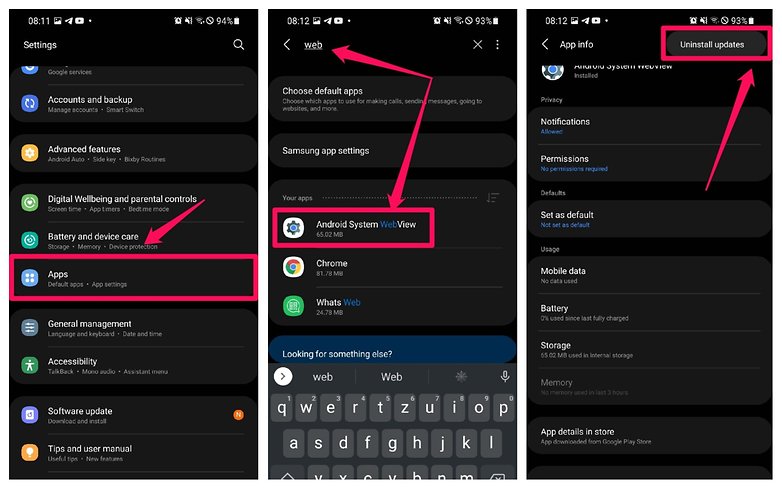
Avinstallera Android System WebView på Samsungs smartphones / © NextPit
Sista utväg: gör en fabriksåterställning
När ovanstående lösningar har misslyckats kan du tillgripa fabriksåterställning av din telefon. När du gör en fabriksåterställning, se till att du har säkerhetskopierat alla dina data i förväg. Jag upprepar: säkerhetskopiera all din data först. En fabriksåterställning kommer att torka din enhet och återställa den till fabriksinställningarna, och tar allt, inklusive eventuella buggar, med sig. Du kan enkelt återställa dina appar och data efteråt, så länge du har gjort en säkerhetskopia.
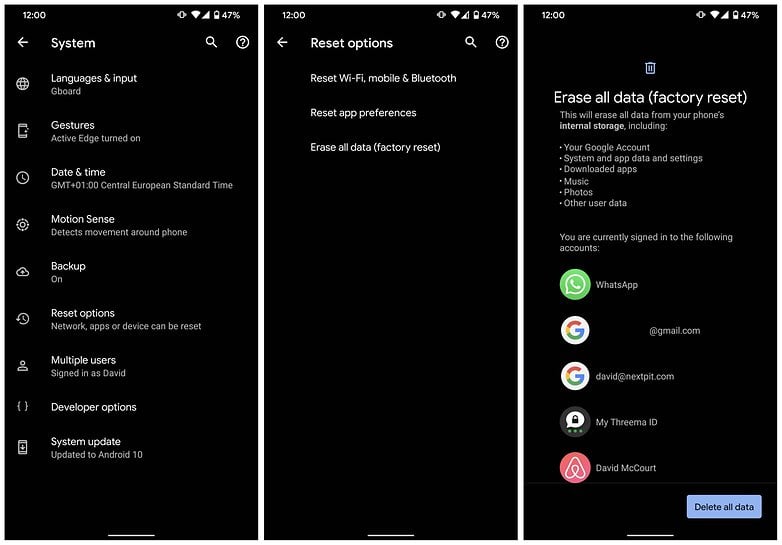
Du kan utföra en fabriksåterställning via menyn Inställningar eller med en knappkombination. / © NextPit
För mer detaljerad information om hur du fabriksåterställer din telefon, ta en titt på vår guide för hur du fabriksåterställer Android.
Om Google Play själv inte fungerar är lösningen lite mer omfattande: ta bort cachen som ett första steg och om detta inte rensar upp, rensa dina data och avinstallera slutligen eventuella Play Store-uppdateringar. Samma steg gäller för Google Play-tjänster, men prova dem en efter en – du vill inte förlora alla dina Play Butik-inställningar utan anledning. Kolla in hela handledningen om vad du ska göra när Google Play Butik inte fungerar för fler råd.
Löste dessa lösningar problemet för dig? Vilka andra korrigeringar känner du till för dessa små irriterande Android-problem som du kan dela med dina andra nybörjare? Berätta för oss i kommentarerna.
Läs mer på NextPit
- Hur man laddar ner och installerar Google Play Store
- Vad är en APK-fil och hur installerar man APK-filer på Android?
- Hur man installerar inkompatibla eller regionbegränsade appar på Android
Den här artikeln uppdaterades senast den 23 mars 2021. Äldre kommentarer har behållits.